如何增強 Spotify 無損音樂品質的比特率
對於音樂迷來說,他們真正關心的真正重要的事情之一可能是音質。 事實上,比特率確實是音頻質量應該權衡的關鍵組成部分。 Spotify 比特率,那會是什麼?
通常,比特率表示在特定時間段內傳輸的信息總和。 通常,軌道比特率越大,它可以容納的信息就越多。
在這裡,在本文中,我們將重點介紹來自 Spotify 教你一切 Spotify 比特率。 此外,您可以獲得一些有關如何接收的信息 無損內容來自 Spotify,如何提高性能 Spotify, 等等。 請立即繼續閱讀並查看本文以找出所有評論。
文章內容 第 1 部分. 什麼是 Spotify 比特率第 2 部分:不同串流媒體服務之間的位元率有何差異第 3 部分. 如何設定 Spotify 桌面或行動裝置上的位元率第 4 部分。 如何獲得 Spotify 無損品質的歌曲部分5。 結論
第 1 部分. 什麼是 Spotify 比特率
什麼是 Spotify 比特率?對於眾多訂閱者和裝置來說, Spotify 提供不同的比特率。 對於您的曲目, Spotify 產量 比特率 範圍從中等,大到強烈的價值。 那我們搜一下 Spotify的採樣率如下。
桌面應用
- 所有內容都可以流式傳輸 OGG Vorbis 以常規的 160Kbps 性能。
- 除非您是付費服務訂閱者,否則您將升級到 320Kbps 的上升流。
適用於 Web 瀏覽器和 Chromecast Spotify
與性能一樣 Spotify 網絡播放器以及 Chromecast 的性能,正常的互聯網流媒體性能是 AAC 128Kbps,也是最高比特率 Spotify 為 256Kbps。
對於類似 Android 的智能手機設備,iOS
- 弱 - 默認 HE-AACv24 的平均 2 Kbps。
- 標準 - 平均 96 Kbps 和 OGG。
- 高 - OGG 最大 160 Kbps。
- 相當高 - 付費用戶使用 OGG 達到 320Kbps。
您可以按照描述搜索圖表以查看正確的比較 Spotify 比特率一致性。
|
平台 |
高級或免費 |
比特率 |
音頻質量 |
|
桌面和移動設備 |
任何一種 |
24 kbps的 |
低 |
|
桌面和移動設備 |
任何一種 |
96 kbps的 |
一般 |
|
網絡播放器 (AAC) |
免費 |
128 kbps的 |
一般 |
|
桌面和移動設備 |
任何一種 |
160 kbps的 |
高 |
|
網絡播放器 (AAC) |
高級 |
256 kbps的 |
高 |
|
桌面和移動設備 |
高級 |
320 kbps的 |
很高 |
第 2 部分:不同串流媒體服務之間的位元率有何差異
Spotify 是一家創意企業,不斷改進其音樂流媒體服務並發布新產品,使其在數字音樂業務的聚光燈下維持更長時間。
通過下一節,我們可以看到,就像許多其他服務一樣, Spotify 並沒有真正提供明顯更高的比特率,然後是相同的 320Kbps。
這確實比 Apple Audio 的 256Kbps 比特率好一點。 雖然它並不經常擔心,因為 Apple Music 使用比特率大致相同的 AAC 格式,與其他專輯相比,這意味著保留更好的音頻。
的字節數 Spotify 與提供 1411Kbps 的無損 Tidal 服務相比,它的性能較差。 將 Spotify 說它沒有潮汐強大? 其實並不是。 在評估音樂流媒體服務時,這與成本、播放列表、音樂選擇等有很大關係。
要弄清楚其中的區別,您可以搜索一下。 (我們做了 潮汐和潮汐對比 Spotify. 有興趣的可以去看看。)
當你還在乎質量的時候 Spotify 比特率,你需要繼續閱讀這篇文章。 我們將解釋如何最大限度地提高效率 Spotify 在下一節播放。
第 3 部分. 如何設定 Spotify 桌面或行動裝置上的位元率
我們將在本章中為您提供一些關於如何提高音質的想法 Spotify 通過台式計算機和蜂窩設備。
成立 Spotify 計算機上的比特率
- 啟用 Spotify 應用程序並使用您的憑據登錄。
- 然後從右上角 Spotify 上下文選單,點擊 向下箭頭 您的用戶名旁邊的按鈕。
- 找到“設定”選項,然後點擊“設定”旁邊的控制旋鈕高串流媒體質量' 選項。
成立 Spotify Android 手機上的比特率
- 打開手機的 Spotify 應用程序。
- 點擊 '設定' 按鈕主要位於主按鈕上 Spotify 顯示在右上角。
- 向下移動,然後點擊 '流' 旁邊的下拉選項。
- 選擇流式傳輸的值選項之一 Spotify 你喜歡。
- 安裝 Spotify 歌曲,點擊 下拉 在 ' 旁邊列出免費下載」(僅限付費版本)。
- 選擇您需要的下載體驗選項之一。
成立 Spotify iPhone 或 iPad 上的比特率
- 轉到您的 iPad 或 iPhone 並訪問您的 Spotify 應用程序。
- 就在右上角,選擇“設定“按鈕。
- 感動'音樂質量' 主要來自下拉清單。
- 選擇您喜歡的聲音性能流媒體選項之一。
- 當您是付費用戶時,單擊下載質量。
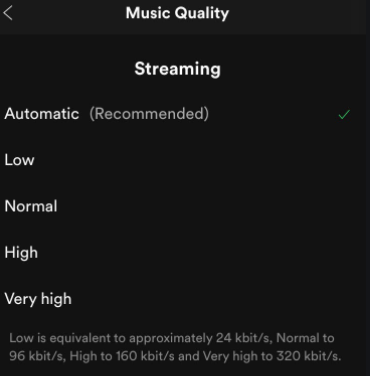
成立 Spotify 比特率通過 Spotify 均衡器
Spotify 均衡器只能通過便攜式設備啟用。
- 加載 Spotify 到您的手機上。
- 捏住'設置' 按鈕主要位於 Spotify 主頁。
- 連接 '回放' 按鈕主要位於「設定」標籤上。
- 下移至 '均衡器',然後點擊開關圖示以轉換 Spotify 均衡器激活。
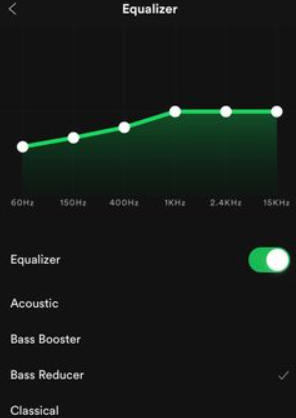
通過採用上述方向,您應該學習如何建立 Spotify 水平提高聽力。 話雖如此, Spotify 並非所有訂閱者都可以訪問比特率性能設置,有些需要高級訂閱帳戶。 但是,如果你是免費的怎麼辦 Spotify 客戶但仍想擁有高 Spotify 流效率?
當然不要假設。 在接下來的部分中,我們將添加一個指南,讓大家擁有一個無損的 Spotify 質量不管你是不是免費的 Spotify 客戶或付費用戶。
第 4 部分。 如何獲得 Spotify 無損品質的歌曲
然而對於 Spotify,雖然您切換到高級訂閱,但您可以獲得的最高質量曲目是 320Kbps。 當您急於連接時 Spotify 無損內容軌道,您可以恢復 Spotify 僅使用第三方應用程序的比特率。
事實上,它可以讓你改變 Spotify 比特率、採樣頻率、通道等來提高您的性能 Spotify 好聽的曲目。 然後您可以方便地存儲 Spotify 軌道作為本地文件到您的設備上,可以在不同的設備上使用。
比特率通常與音頻文件相關聯。 M4A、MP3、M4B、AAC 等無損類型的每一種都可以處理高達 320 Kbps 的速度。 FLAC、WAV等無損文件允許1411Kbps。 您現在可以採取短期措施進行調整 Spotify 比特率達到無損性能。
TunesFun 支持高達 5 倍的上傳和轉換頻率 Spotify 曲目。 通過 5 倍的速度,您可以在一分鐘內獲得數百萬首曲目,從而減少過程中的漫長等待。
最值得注意的是,轉換後,您將獲得 100% 無損 Spotify 曲目,類似於實際的音樂剪輯。 以下是獲取方法的步驟 Spotify 無損音質的歌曲。
1。 下載並安裝 TunesFun Spotify Music Converter 您的設備上。
2. 啟動應用程序只需單擊應用程序。
3. 從 Spotify 應用程序並將它們粘貼到轉換框中。

4. 選擇您想要的文件格式。

5. 現在通過單擊應用程序右上角的轉換按鈕開始轉換。

6. 完成後確認並保存文件。
Spotify 付費版實際上使您可以訪問多達三台獨立機器上的曲目。 由於各種數字版權管理安全,您只能通過 Spotify 程序。 但是使用 TunesFun Spotify Music Converter,您現在可以移動任何 Spotify 單軌,並編譯成 MP3、AAC、WAV、FLAC 內容,然後離線使用。
部分5。 結論
您之前可能已經學習過術語“比特率”。 許多用戶了解這個詞的實際含義。 雖然為了這篇文章的需要,我們之前解釋了比特率是什麼。 你會更熟悉這一步。
顯然,特定聲音版本的比特率越高,它需要的可用容量就越多。 雖然在上下文中 Spotify,用戶使用的比特率越大,用戶消耗的數據就越多。
我們提供了完整的教程 Spotify 比特率以及如何在不同設備上更改它。 你會看到有解決方案,尤其是在涉及到 Spotify 比特率。 我們有快速、低速、中速、大速和非常高的速度。
但是,如果您確實不想收取會員費,您甚至可以使用 TunesFun Spotify Music Converter 從網站取得歌曲。
發表評論